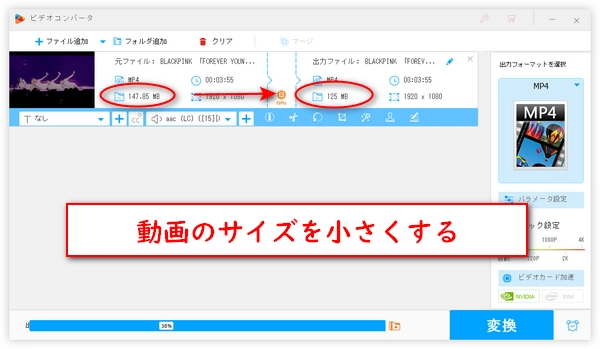
パソコンに保存されている動画のファイルサイズが大き過ぎると、パソコンのストレージ容量が足りなくなる傾向があります。しかし、保存されている動画ファイルを削除するのも嫌です。その場合、サイズが大きい動画の容量を小さくするのは一つの解決方法です。
ということで、今回は、Windowsで動画のファイルサイズを小さくする方法について紹介したいと思います。ニーズがあれば、ぜひご参考ください。
動画のファイルサイズを小さくするために、「WonderFox HD Video Converter Factory Pro」というWindows用の動画圧縮ソフトを利用することがおすすめです。このソフトを利用すれば、下記三つの方法で動画のファイルサイズを小さくすることができます。
・方法1、動画のコーデック変更または解像度/ビットレート下げで動画のサイズを小さくする。
・方法2、動画の圧縮率を調整することで複数動画のサイズを一括で小さくする。
・方法3、動画をトリミングすることで動画の容量を小さくする。
その上に、動画ファイルを編集したり、動画を様々な形式に変換したりすることもできます。ダウンロードや画面録画などの実用的な機能も搭載されています。
早速このソフトを無料ダウンロードして、下記の手順に従って、動画のサイズを小さくしてみましょう。
WonderFox HD Video Converter Factory Proを起動し、メイン画面で「変換」をクリックします。そして、次の画面で「ファイル追加」をクリックしてサイズダウンしたい動画をソフトに読み込みます。ファイルをソフトに直接ドラッグ&ドロップすることもできます。
動画を読み込んだら、ツールバーにある「ファイル情報」ボタンをクリックすると動画のコーデック、ビットレート、解像度などの情報を確認できます。
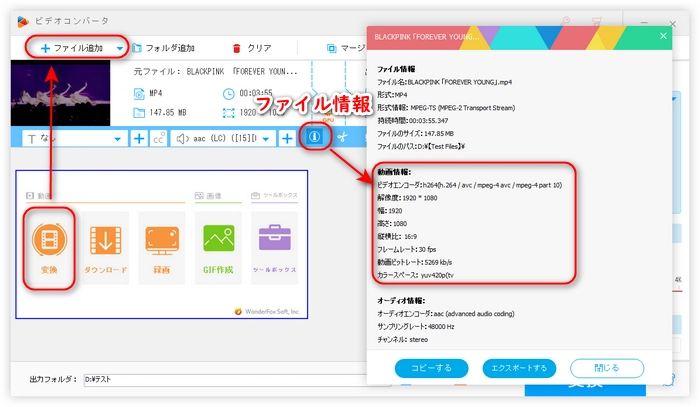
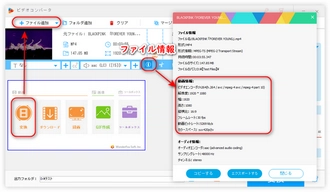
次は、上記で話した三つの方法で動画のファイルサイズを小さくします。
その前に、まずは「出力フォーマットを選択」下のアイコンをクリックして、出力フォーマットリストから希望の出力動画の形式を選択しておきます。
そして、下部の「パラメータ設定」ボタンをクリックします。
指定の出力フォーマットがより高度なコーデック(AV1、H265など)をサポートするなら、「エンコーダ」で高度なコーデックを選択して動画のコーデックを変更することで動画サイズを小さくすることができます。
元動画の解像度やビットレートが高ければ、パラメータ設定で「解像度」または「ビットレート」をより小さい数値に設定すれば動画のファイルサイズを小さくすることが可能です。
また、自分の必要に応じて動画の縦横比、フレームレートなども変更できます。
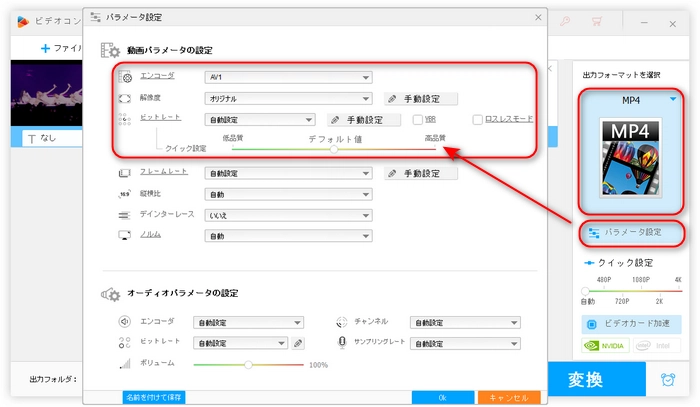
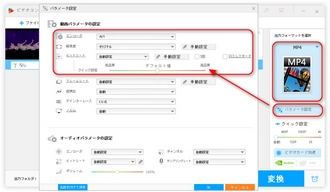
ソフトの下部には「バッチ圧縮」というアイコンがあります。それをクリックすると動画の圧縮率を調整できます。圧縮率が大きければ大きいほど(最大99%)、動画のサイズが大きく圧縮されます。この方法で複数動画のサイズを一括で小さくすることができます。
しかし、動画のサイズを過度に小さくすれば動画の画質も劣化される恐れがあります。そのため、圧縮率を適当に調整することをご注意ください。
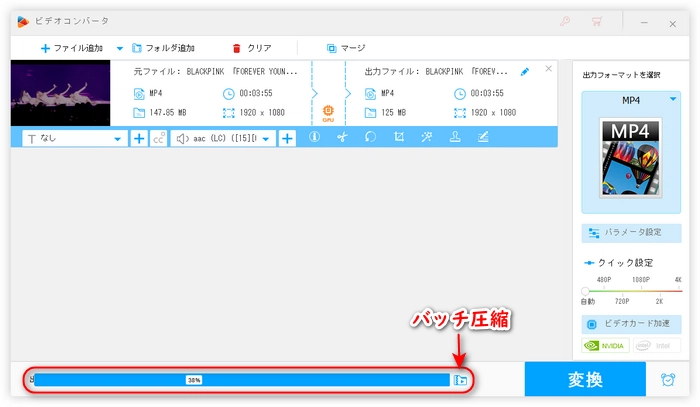
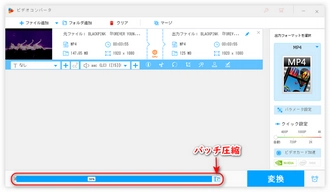
動画に不要な場面があったり、動画が長すぎたりする場合、動画を短くトリミングすれば動画のサイズを小さくすることもできます。
ツールバーでハサミのような「切り取り」ボタンをクリックします。編集画面でタイムラインのスライダーをドラッグして残したい場面の範囲を指定してから、隣の緑色の「切り取り」ボタンをクリックしてビデオクリップを生成します。長い動画を複数の短い部分に分割したいなら、複数のクリップを作成すればいいです。最後下の「OK」をクリックして設定を保存します。
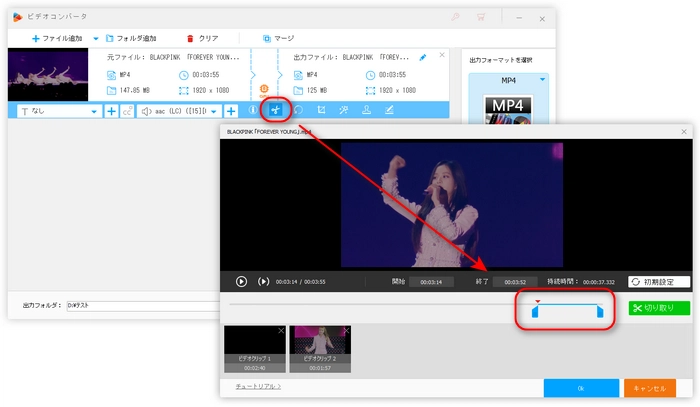
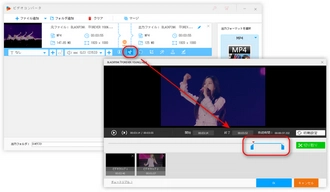
下の「▼」ボタンをクリックして動画の保存先を設定します。最後、「変換」ボタンをクリックしてサイズが小さくなった動画を書き出して保存します。
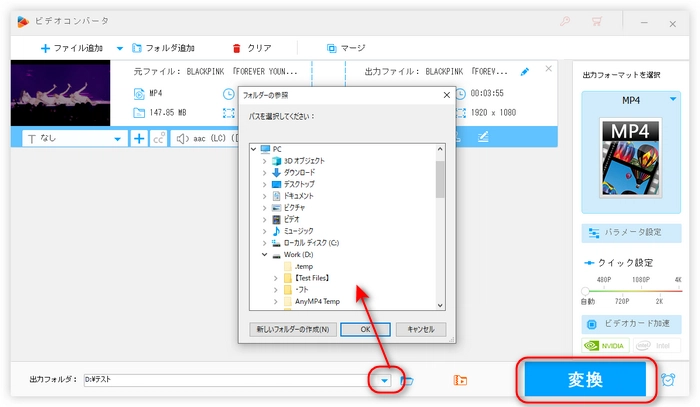
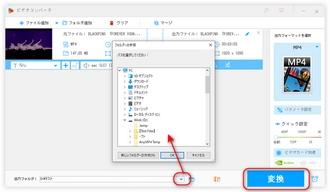
利用規約 | プライバシーポリシー | ライセンスポリシー | Copyright © 2009-2025 WonderFox Soft, Inc. All Rights Reserved.